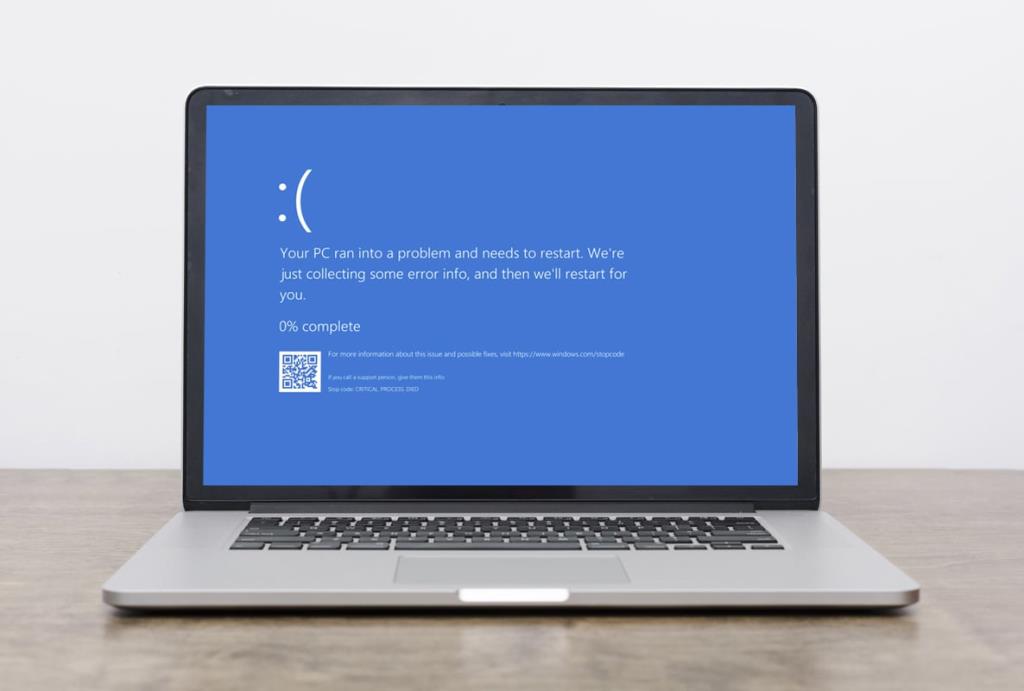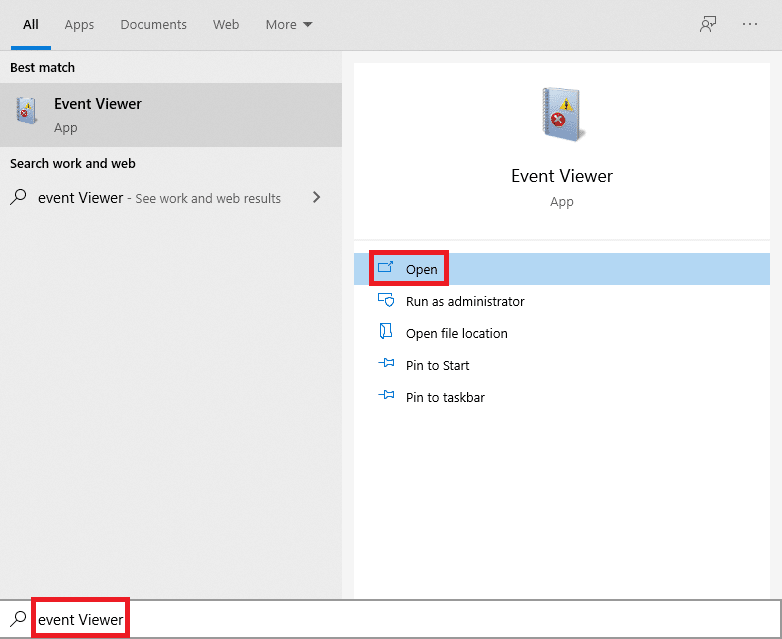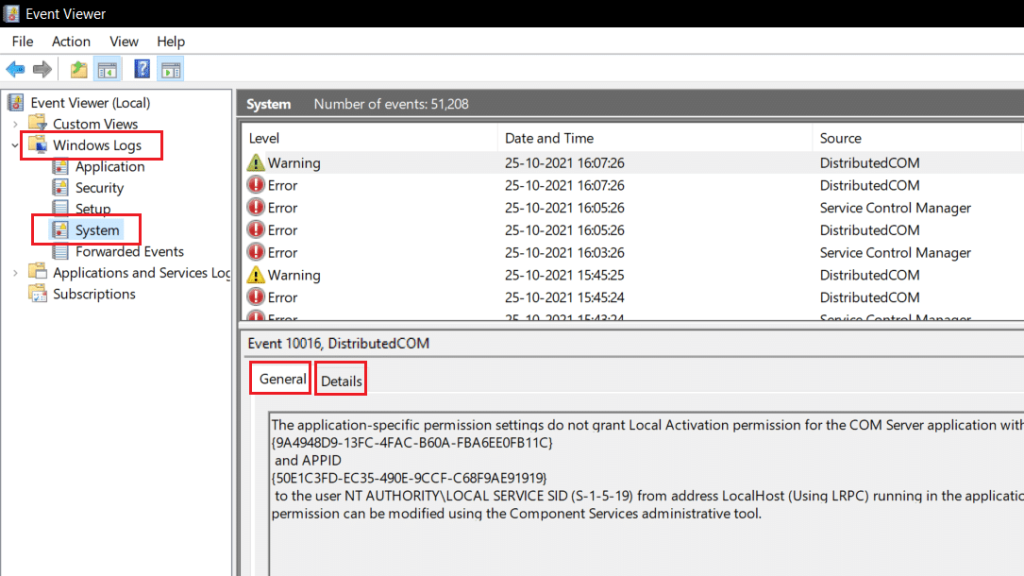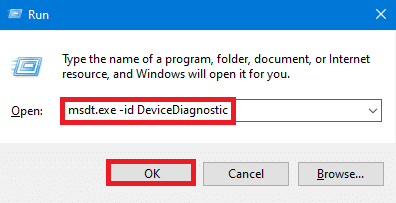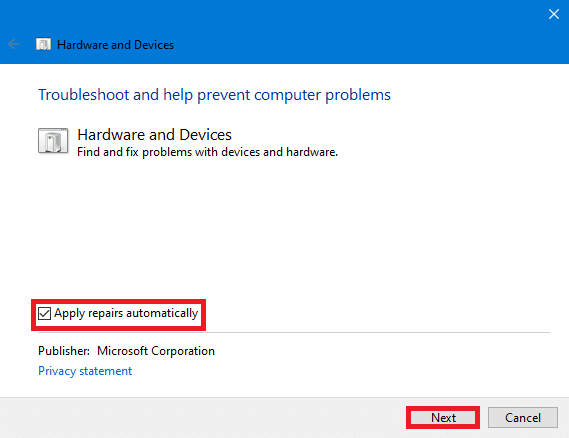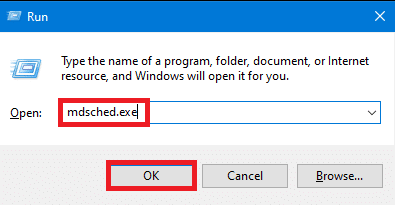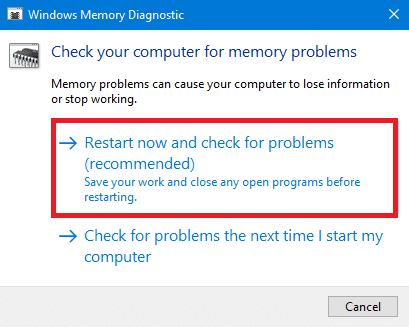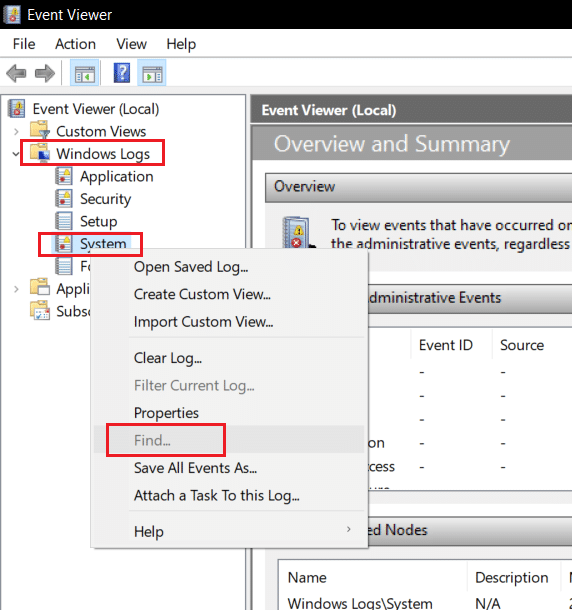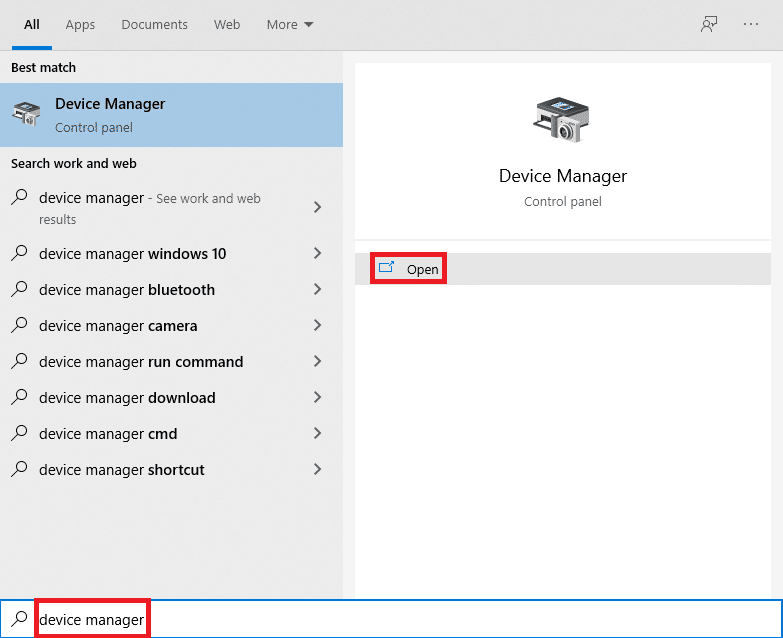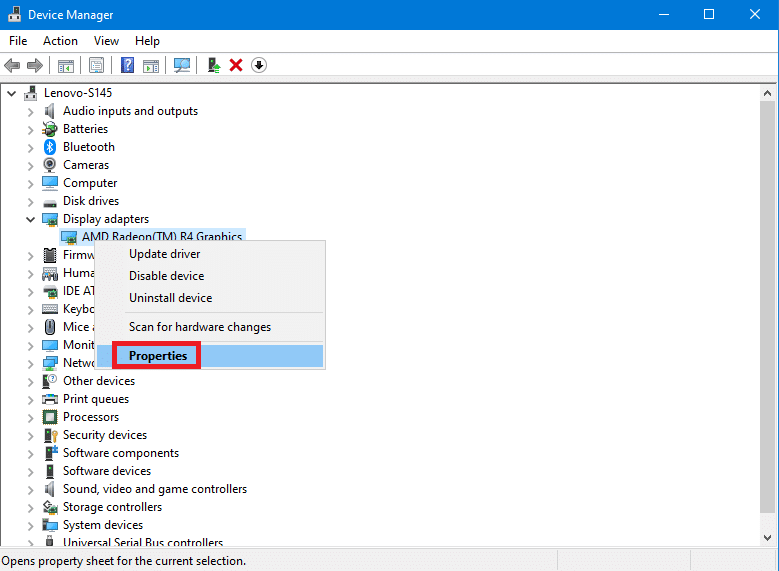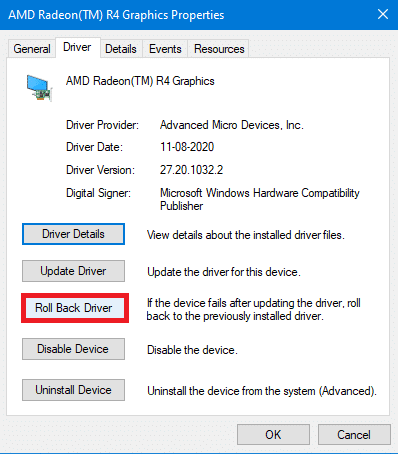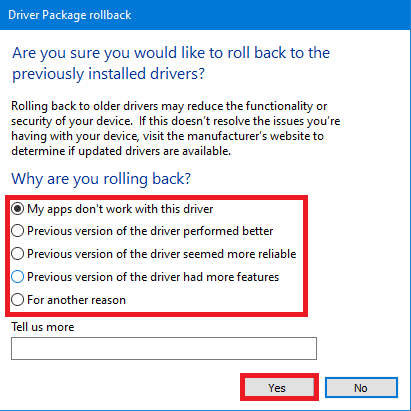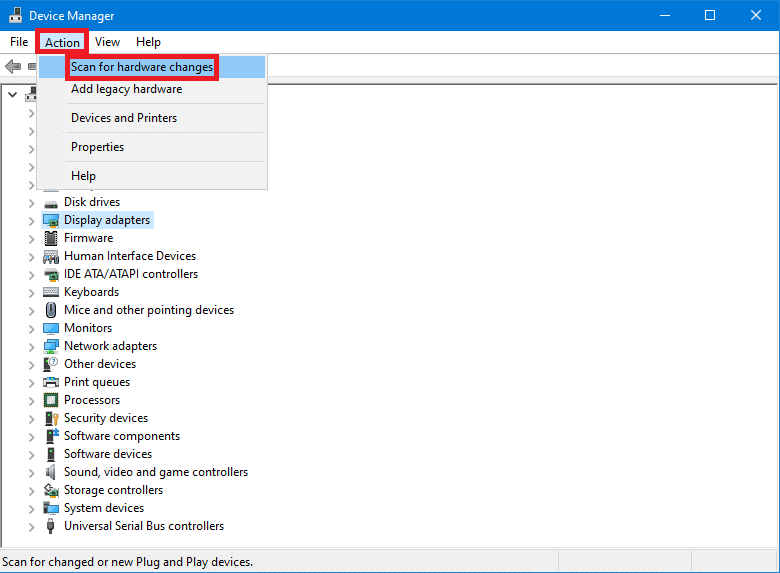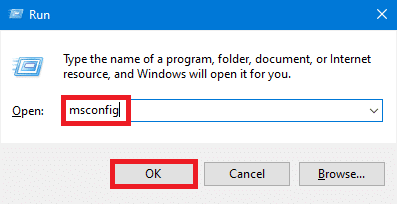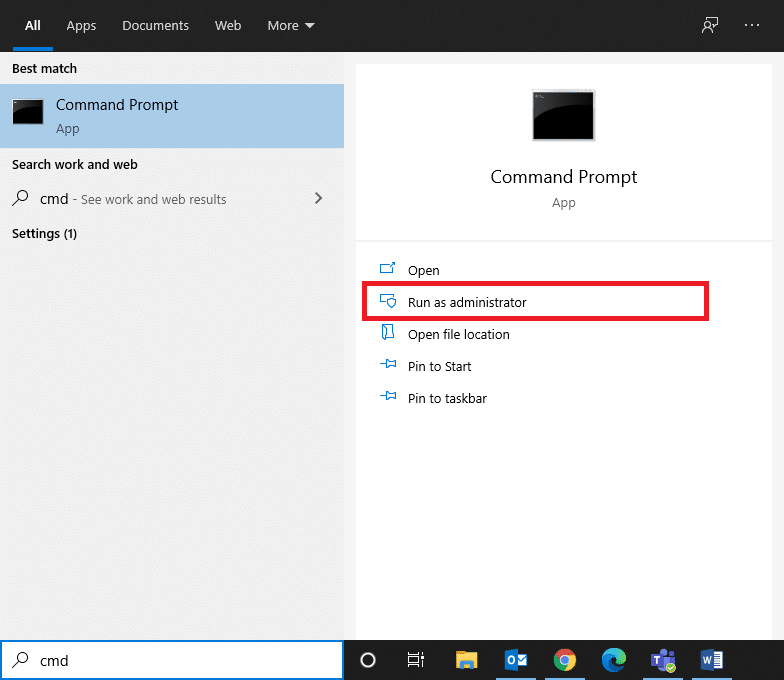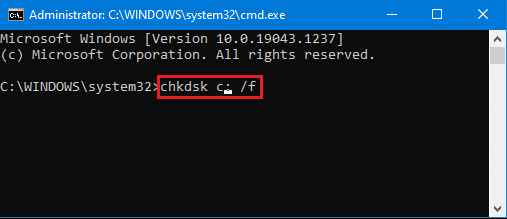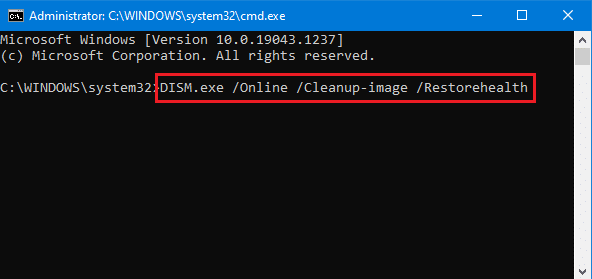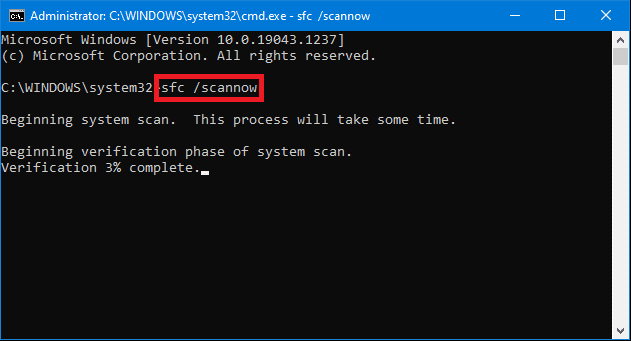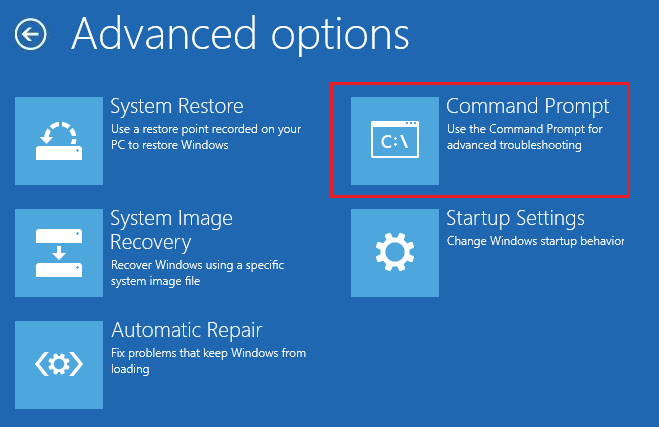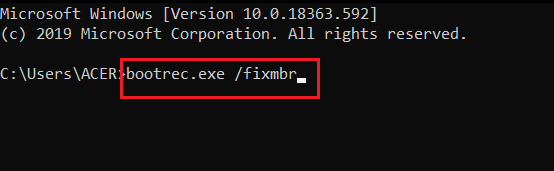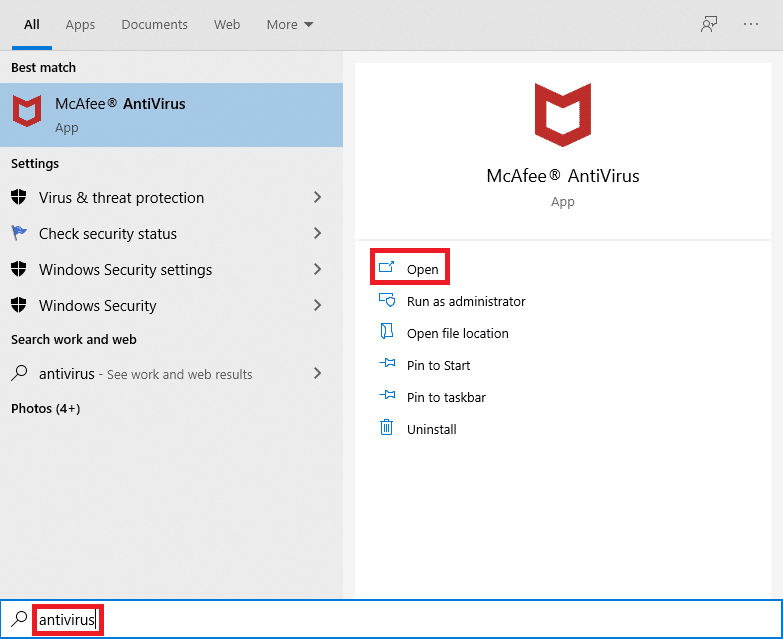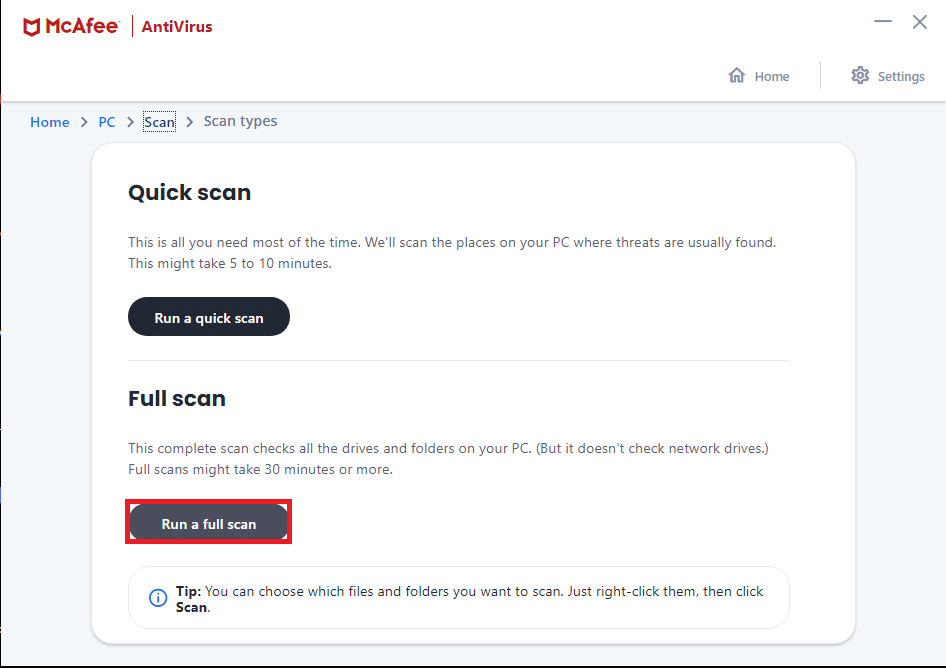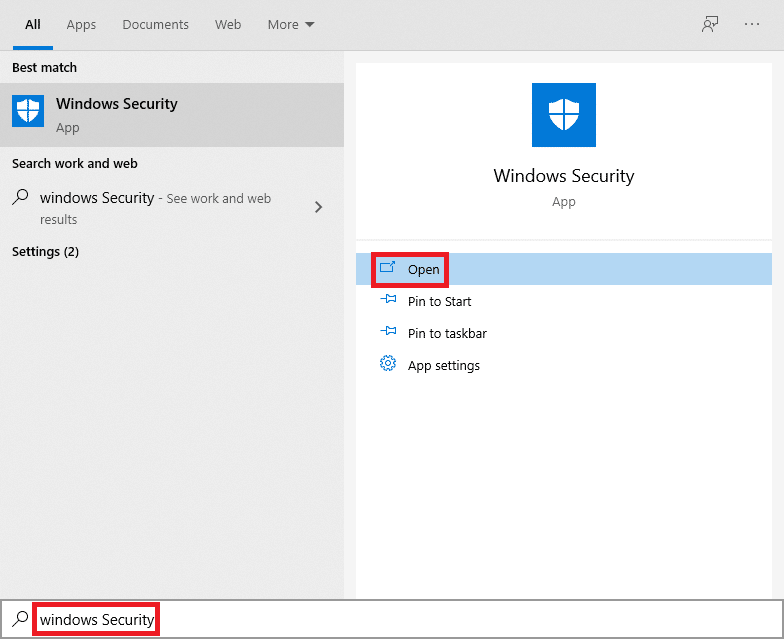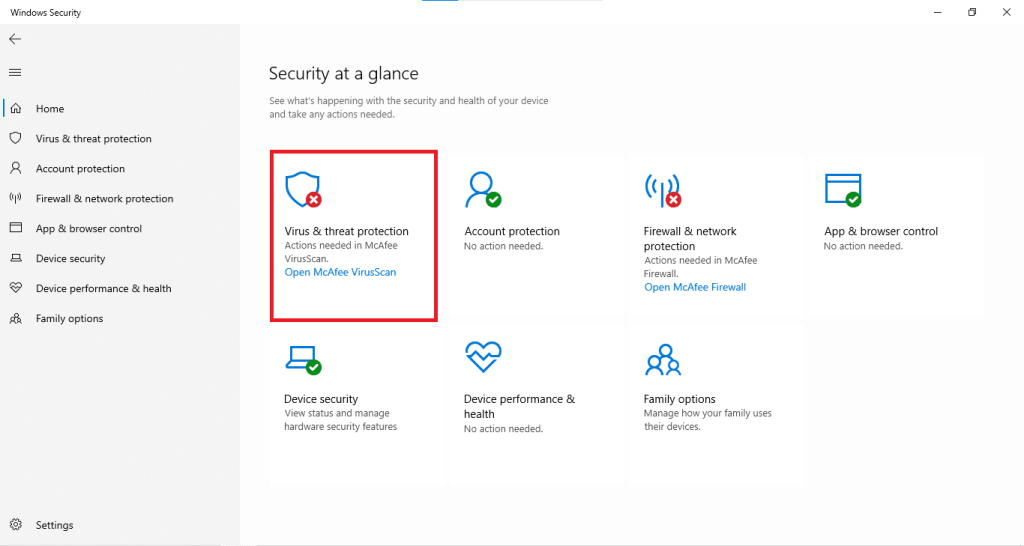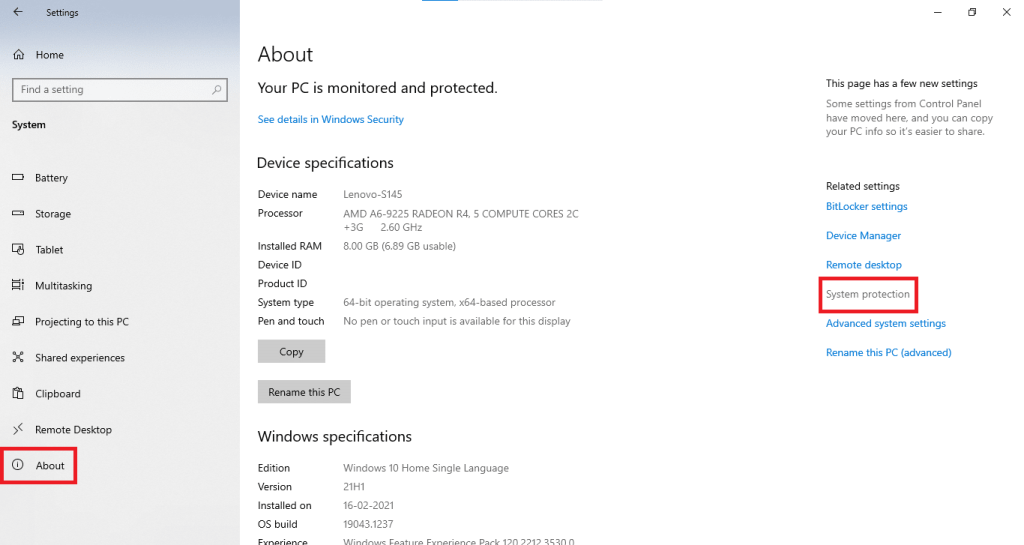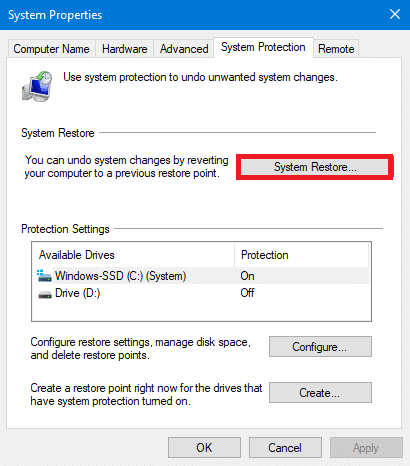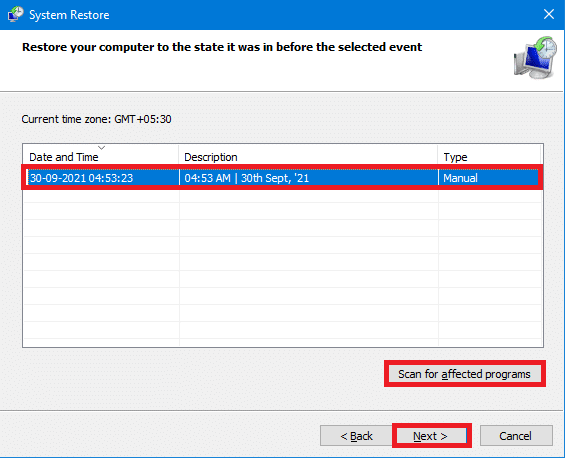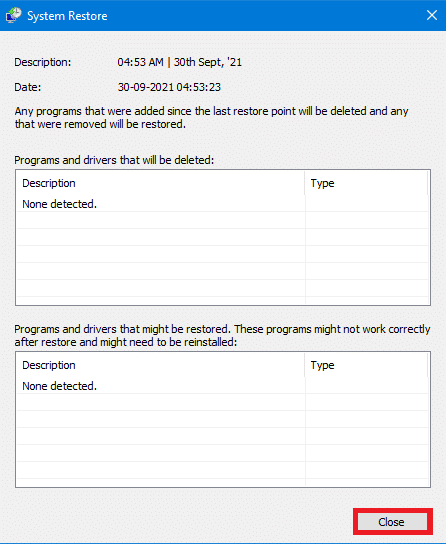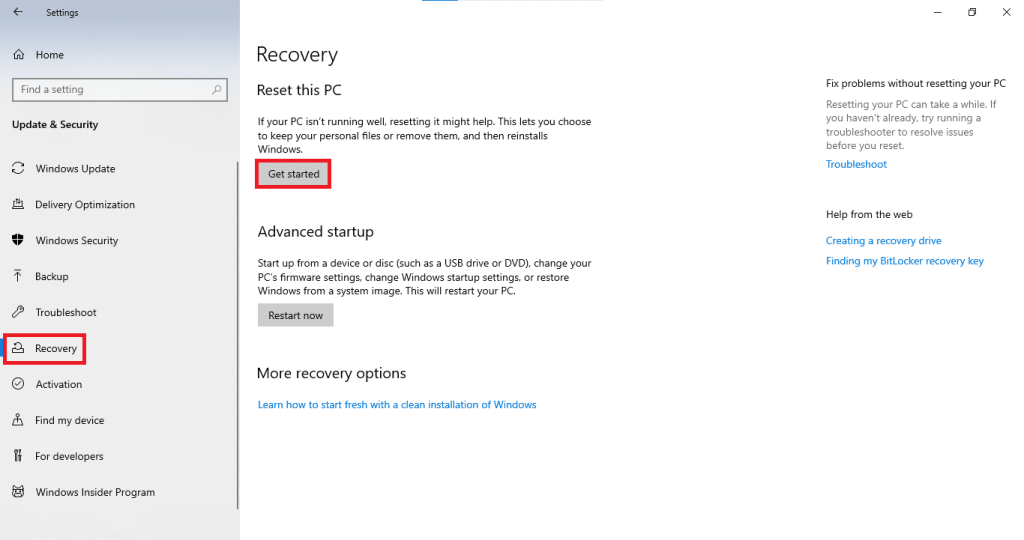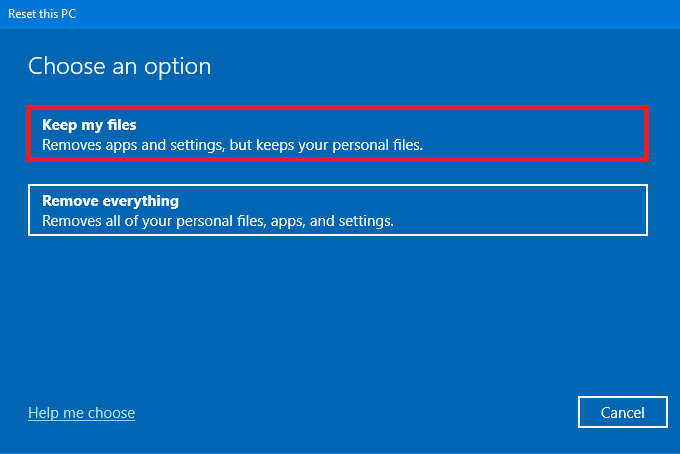Windows wordt door de meerderheid van de wereldbevolking gebruikt voor hun dagelijkse werk. Of het nu een student of een professional is, Windows draait op ongeveer 75% van alle desktopsystemen wereldwijd . Maar zelfs het befaamde Windows-besturingssysteem komt af en toe tegen. Blue Screen of Death, of BSoD , is een enge naam die perfect bij de fout past. Dit foutscherm wordt weergegeven wanneer Windows een fout tegenkomt die gevaarlijk is voor het systeem en zelfs kan leiden tot gegevensverlies. Blue Screen of Death is ook heel gewoon en kan om de eenvoudigste reden optreden, zoals wijzigingen in randapparatuur die op de computer is aangesloten of stuurprogramma-installaties. Een van de meest voorkomende fouten met een blauw scherm is PFN_LIST _CORRUPTfout. Vandaag gaan we kijken naar de redenen achter BSoD en hoe we een blauwe schermfout in Windows 10 kunnen oplossen.
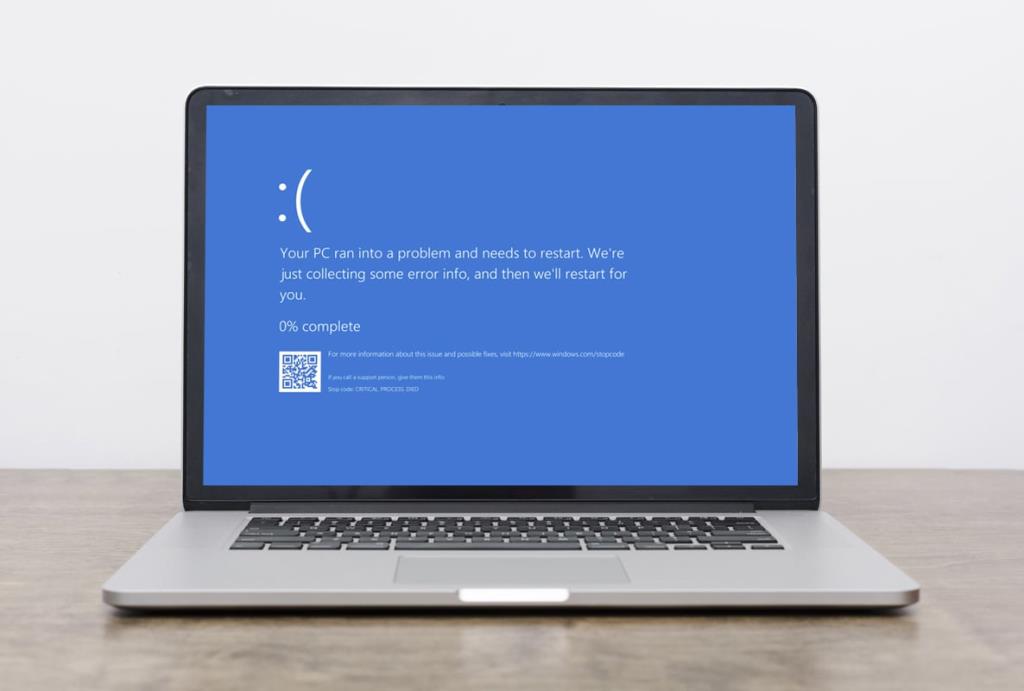
Inhoud
Hoe Blue Screen of Death-fout in Windows 10 te repareren
BSoD PFN LIST CORRUPT-fout wordt veroorzaakt door de volgende redenen:
- Wijzigingen aangebracht in hardware
- Corrupte stuurprogramma's
- Defect RAM
- Slechte sectoren op harde schijf
- Corrupte systeembestanden
- Gebrek aan opslagruimte
- Malware-aanval
- Synchronisatieproblemen met Microsoft OneDrive
Opmerking: het wordt aangeraden om een systeemherstelpunt te maken als back-up voor als de situatie erger wordt. Lees onze handleiding voor het maken van een systeemherstelpunt in Windows 10 .
PFN_LIST _CORRUPT-fout detecteren in Windows 10
Windows Event Viewer is een tool die elke fout in het systeem controleert en registreert. Daarom is het een haalbare methode om te detecteren wat de blue screen of death-fout veroorzaakt op Windows 10 pc.
1. Start uw pc opnieuw op kort nadat BSoD wordt weergegeven .
2. Klik op Start en typ Event Viewer . Klik vervolgens op Openen om het uit te voeren.
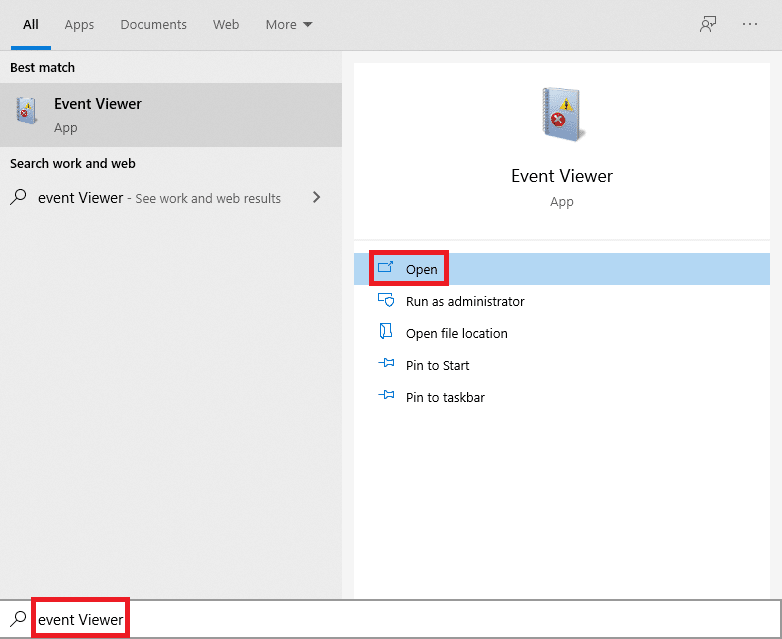
3. Dubbelklik in het linkerdeelvenster op Windows-logboeken > Systeem.
4. Zoek de PFN_LIST_CORRUPT- fout in de gegeven lijst met fouten.
Opmerking: de meest recente fout wordt bovenaan de lijst weergegeven.
5. Klik op de foutmelding en lees de details onder de tabbladen Algemeen en Details .
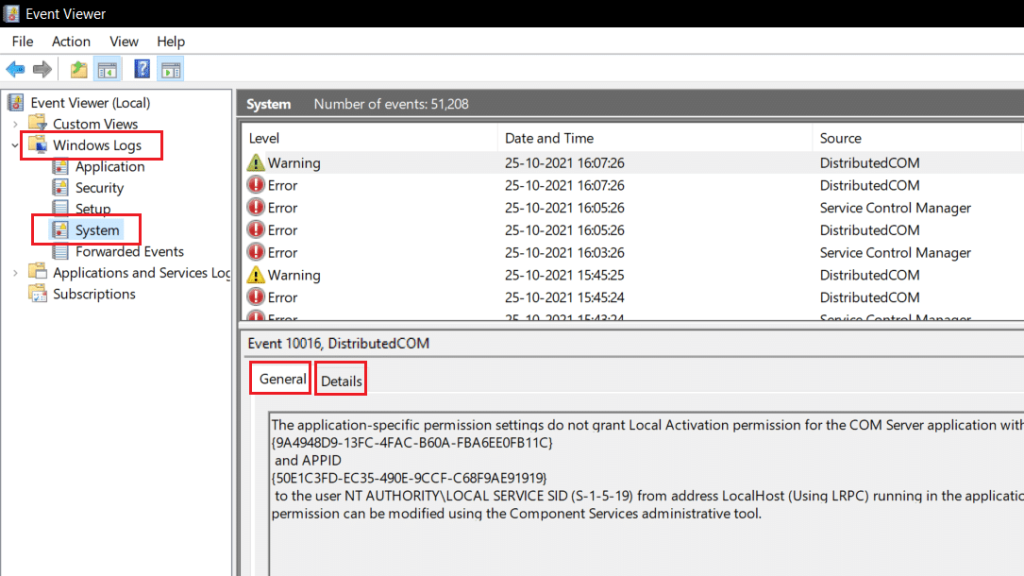
Dit zal u helpen de situatie te begrijpen en de oorzaak van PFN_LIST_CORRUPT BSoD te achterhalen. Hieronder vindt u enkele methoden die u kunt volgen om de blauwe schermfout in Windows 10 pc dienovereenkomstig op te lossen.
Methode 1: Aangesloten hardware verwijderen
Het toevoegen van nieuwe hardware kan verwarring veroorzaken bij het systeem om de nieuwe toevoeging aan de computer op te lossen. Dit kan zich ook voordoen als een BSoD-fout. Daarom kan het verwijderen van alle aangesloten hardware, behalve het absolute minimum van een toetsenbord en muis, u helpen met dit probleem.
- Sluit uw computer af.
- Verwijder alle aangesloten randapparatuur zoals Bluetooth-adapters, USB-apparaten, enz.
- Start uw computer opnieuw op.
- Sluit apparaten één voor één aan op de CPU/monitor of desktop- of USB-poort van de laptop om te bepalen welk apparaat de oorzaak van het probleem is.

Methode 2: Probleemoplosser voor hardware en apparaten uitvoeren
Als u methode 1 tijdrovend vindt, is de ingebouwde probleemoplosser van Windows een krachtig hulpmiddel om problemen zoals Blue Screen of Death-fout op Windows 10-pc's te bepalen en op te lossen. Om de probleemoplosser te gebruiken,
1. Druk tegelijkertijd op de Windows + R- toetsen om het dialoogvenster Uitvoeren te openen.
2. Typ msdt.exe -id DeviceDiagnostic en klik op OK , zoals weergegeven.
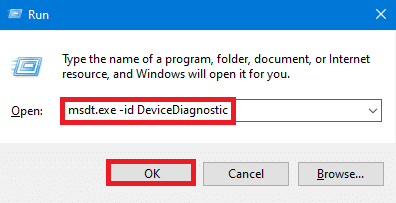
3. Klik op de optie Geavanceerd in de probleemoplosser voor hardware en apparaten .

4. Vink vervolgens het vakje Reparaties automatisch toepassen aan en klik op Volgende , zoals hieronder aangegeven. De probleemoplosser zal de problemen automatisch detecteren en oplossen.
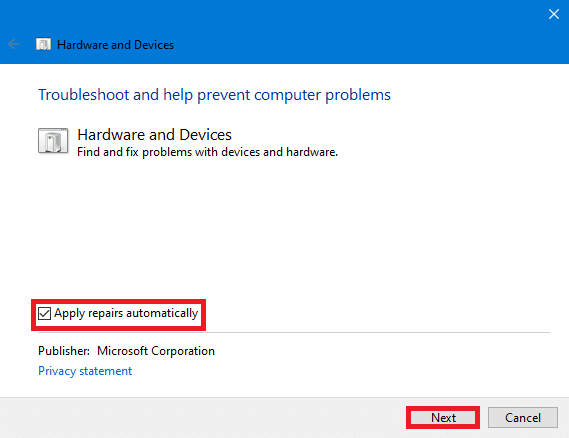
5. Start uw computer opnieuw op en controleer of de fout zich opnieuw voordoet of niet.
Lees ook : Fix Device Not Migrated Error op Windows 10
Methode 3: Windows Memory Diagnostic Tool uitvoeren
Een defect RAM-geheugen kan de reden zijn achter de blauwe schermfout in Windows 10. U kunt als volgt een diagnose stellen van uw RAM-status met behulp van de ingebouwde Windows Memory Diagnostics-tool:
1. Sla al uw niet-opgeslagen gegevens op en sluit alle actieve Windows.
2. Druk op de Windows + R-toetsen , typ mdsched.exe en druk op de Enter- toets.
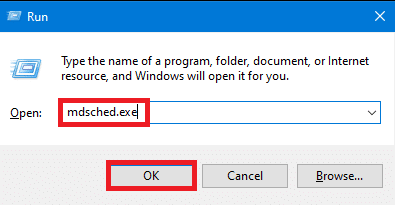
3. Selecteer Nu opnieuw opstarten en controleer op problemen (aanbevolen) optie hieronder gemarkeerd.
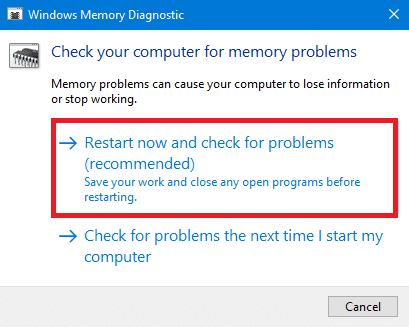
4. Het systeem zal zichzelf herstarten en naar Windows Memory Diagnostic gaan . Nadat de scan is voltooid, wordt Windows automatisch opnieuw opgestart.
Opmerking: Kies tussen de 3 verschillende tests door op de F1- toets te drukken.
5. Open Windows Event Viewer en navigeer naar Windows Logs > System, zoals eerder.
6. Klik vervolgens met de rechtermuisknop op Systeem en klik op Zoeken... zoals hieronder afgebeeld.
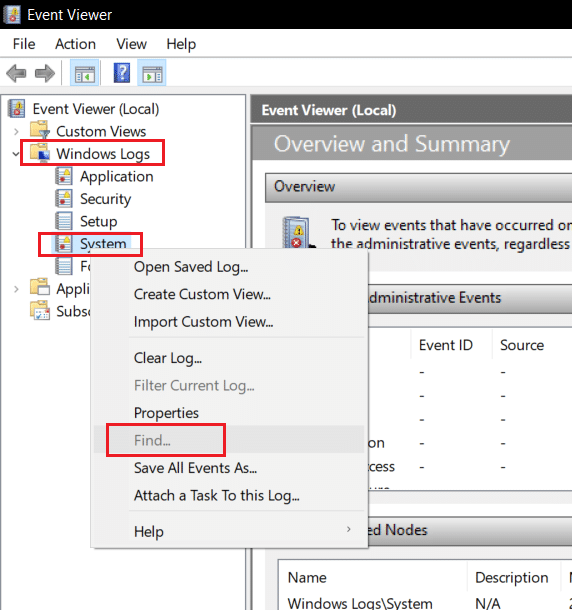
7. Typ MemoryDiagnostics-Results en klik op Find Next .
8. Op het tabblad Algemeen ziet u het resultaat van de scan . Daarna kunt u bepalen of een van de hardwareapparaten moet worden gerepareerd of vervangen.
Methode 4: Stuurprogramma's bijwerken/terugdraaien
Corrupte stuurprogramma's zijn de belangrijkste oorzaak van de PFN_LIST_CORRUPT BSoD-fout en gelukkig kan deze worden opgelost zonder professionele hulp. Volg deze gegeven stappen om een blauwe schermfout op uw Windows 10-desktop of laptop op te lossen:
Optie 1: Stuurprogramma's bijwerken
1. Druk op Windows-toets en het type Device Manager in de Windows-zoekbalk. Klik op Openen , zoals weergegeven.
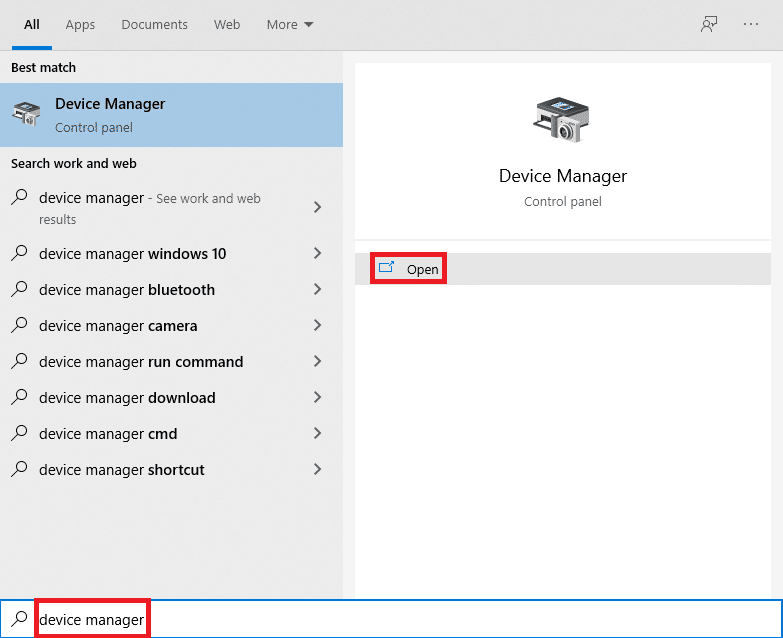
2. Zoek naar een hardwarestuurprogramma dat een gele waarschuwingsmarkering vertoont . Dit is over het algemeen te vinden onder de sectie Andere apparaten .
3. Selecteer het stuurprogramma (bijv. Bluetooth Peripheral Device ) en klik er met de rechtermuisknop op. Kies vervolgens update driver optie, zoals hieronder afgebeeld.

4. Klik op Automatisch zoeken naar stuurprogramma's .

5. Windows zal automatisch updates downloaden en installeren , indien beschikbaar.
6. Klik na het bijwerken van het stuurprogramma op Sluiten en start uw pc opnieuw op.
Optie 2: stuurprogramma's terugdraaien
Als het probleem niet wordt opgelost door stuurprogramma's bij te werken, kunt u de PFN_LIST_CORRUPT BSoD-fout mogelijk helpen oplossen door terug te gaan naar een eerdere versie van het stuurprogramma dat u onlangs hebt bijgewerkt.
1. Start Device Manager en dubbelklik op Beeldschermadapters uit te breiden.
2. Klik met de rechtermuisknop op het grafische stuurprogramma (bijv. AMD Radeon(TM) R4 Graphics ) en klik op Eigenschappen , zoals weergegeven.
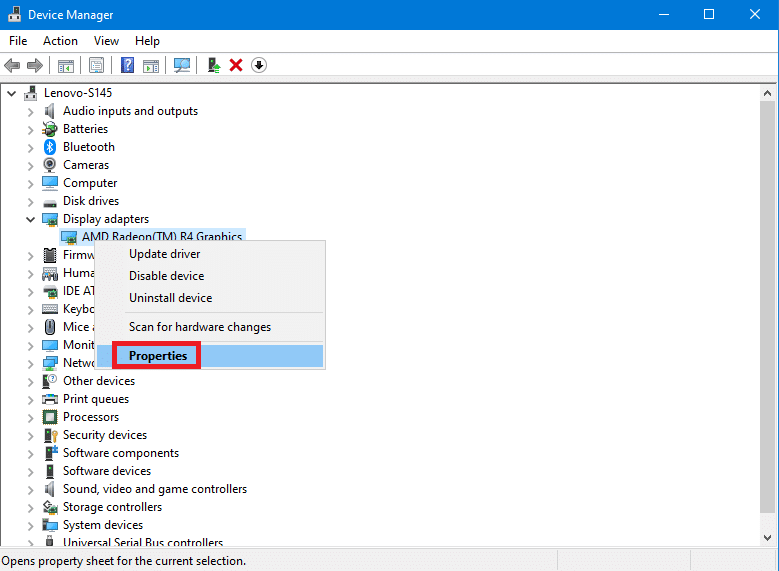
3. Ga in het venster Eigenschappen naar het tabblad Stuurprogramma .
4. Klik op Roll Back Driver , zoals gemarkeerd.
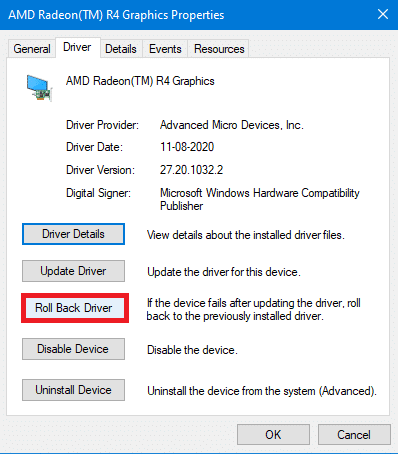
5. Kies de reden voor Waarom ga je terug? en klik op Ja .
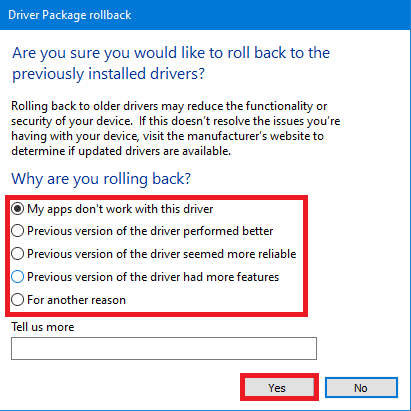
6. Herhaal hetzelfde voor alle stuurprogramma's in het gedeelte Andere apparaten .
7. Start uw pc opnieuw op en controleer of het probleem is opgelost. Als dit niet het geval is, probeert u de volgende oplossing.
Lees ook: Hoe weet u of uw grafische kaart aan het overlijden is?
Methode 5: Stuurprogramma's opnieuw installeren
Soms kunnen corrupte stuurprogramma's resulteren in een PFN_LIST_CORRUPT-fout die mogelijk niet wordt verholpen met een update- of terugdraaiproces. Daarom kan het helpen om deze opnieuw te installeren.
1. Ga naar Apparaatbeheer > Andere apparaten volgens de instructies in methode 4 .
2. Klik met de rechtermuisknop op het defecte stuurprogramma (bijv. USB-controller ) en kies Apparaat verwijderen , zoals afgebeeld.

3. Vink het vakje aan dat is gemarkeerd met Verwijder de stuurprogrammasoftware voor dit apparaat en klik op Installatie ongedaan maken .
4. Start uw pc opnieuw op en sluit de USB-randapparatuur opnieuw aan.
5. Start opnieuw Apparaatbeheer en klik op Actie in de menubalk bovenaan.
6. Selecteer Actie > Scannen op hardwarewijzigingen , zoals hieronder geïllustreerd.
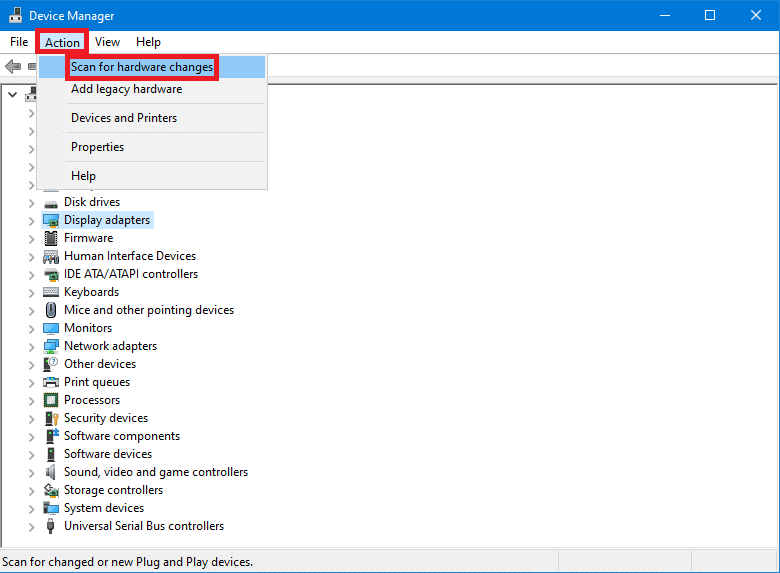
7. Start uw pc opnieuw op zodra u het apparaatstuurprogramma weer in de lijst ziet staan, zonder het uitroepteken.
Methode 6: Windows bijwerken
Ook Windows kan last hebben van bugs die van invloed kunnen zijn op gegevens, waardoor de goede werking van het systeem wordt belemmerd. Hierdoor is een tijdige update van Windows noodzakelijk om een blue screen of death-fout in Windows 10 te voorkomen. Volg deze stappen om te controleren op Windows-updates en deze te installeren.
1. Open Instellingen door tegelijkertijd op de Windows + I-toetsen te drukken .
2. Klik op Update en beveiliging , zoals weergegeven.

3. Klik op Controleren op updates .

4A. De download start automatisch als er een update beschikbaar is of u kunt op de knop Nu installeren klikken. Kies na het downloaden van de update Nu opnieuw opstarten of Later opnieuw opstarten .

4B. Als er geen updates beschikbaar zijn, wordt het bericht Je bent up-to-date weergegeven.

Lees ook: Hoe te repareren PC zal niet POST
Methode 7: Windows Clean Boot uitvoeren
Schoon opstarten is een methode om uw Windows-besturingssysteem op te starten zonder software en services van derden. Daarom biedt het een perfecte omgeving om BSoD-fouten te detecteren en op te lossen. Volg hier ons artikel om schoon op te starten in Windows 10 .
Methode 8: opstarten in veilige modus
Het opstarten van uw Windows-pc in de veilige modus is een geweldig alternatief om externe factoren zoals applicaties van derden en andere achtergrondservices te stoppen. Hier leest u hoe u een blauwe schermfout in Windows 10 kunt oplossen door het systeem op te starten in de veilige modus:
1. Start Systeemconfiguratie door tegelijkertijd op de toetsen Windows + R te drukken .
2. Typ msconfig en klik op OK , zoals weergegeven.
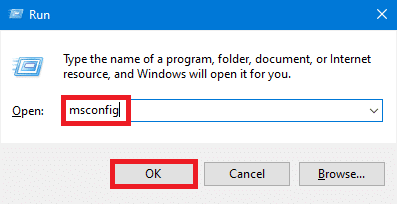
3. Schakel over naar het tabblad Opstarten en vink het vakje Veilig opstarten aan onder Opstartopties .
4. Kies hier de netwerkoptie om Windows-pc op te starten in de veilige modus met uw netwerkadapter aan.
5. Klik vervolgens op Toepassen > OK om de wijzigingen op te slaan.
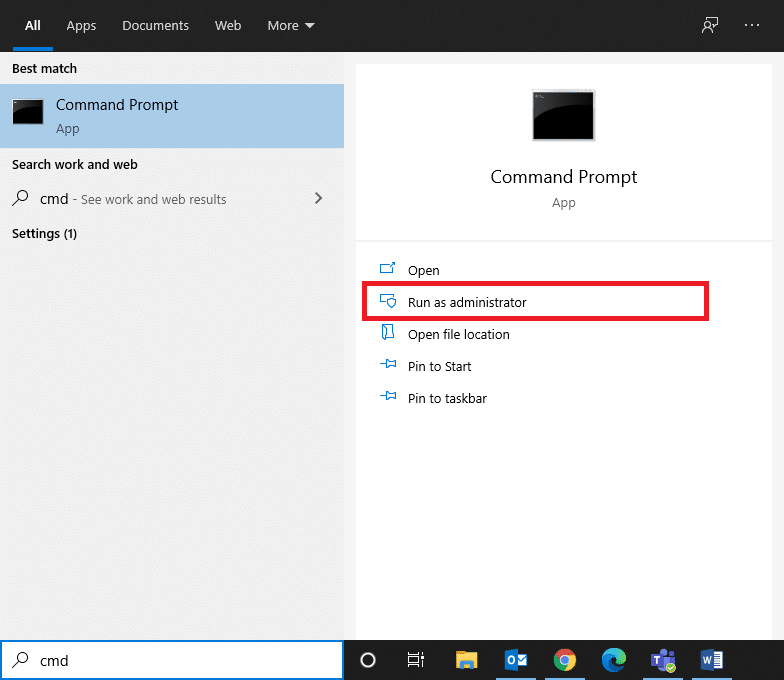
6. Start uw pc opnieuw op en controleer of het systeem normaal werkt in de veilige modus.
7. Als dit het geval is, moeten sommige apps van derden hiermee in strijd zijn. Vandaar dat uninstall dergelijke programma's naar Windows 10 blauw scherm fout te herstellen.
Opmerking: om de veilige modus uit te schakelen, start u uw systeem gewoon opnieuw op of schakelt u het selectievakje Veilig opstarten uit.
Lees ook: Wat is Windows 10 Boot Manager?
Methode 9: Corrupte systeembestanden en slechte sectoren op de harde schijf repareren
Methode 9A: Gebruik de opdracht chkdsk
De opdracht Check Disk wordt gebruikt om te zoeken naar beschadigde sectoren op de harde schijf (HDD) en deze indien mogelijk te repareren. Slechte sectoren op de HDD kunnen ertoe leiden dat Windows enkele belangrijke systeembestanden niet kan lezen, wat resulteert in BSOD.
1. Klik op Start en typ cmd . Klik vervolgens op Als administrator uitvoeren , zoals weergegeven.

2. Klik op Ja in het dialoogvenster Gebruikersaccountbeheer om te bevestigen.
3. In Command Prompt Typ chkdsk X: / f , hier X staat voor de schijf partitie die u wilt scannen bv C .
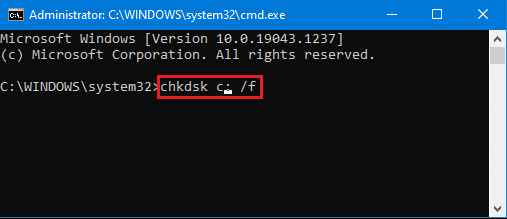
4. Mogelijk wordt u gevraagd om de scan te plannen tijdens de volgende keer opstarten als de schijfpartitie wordt gebruikt. Druk op Y en druk op Enter .
Methode 9B: Corrupte systeembestanden repareren met DISM
Corrupte systeembestanden kunnen ook resulteren in een PFN_LIST_CORRUPT-fout. Daarom zou het uitvoeren van Deployment Image Servicing & Management-opdrachten moeten helpen.
1. Start de opdrachtprompt met beheerdersrechten zoals weergegeven in methode 9A.
2. Typ hier de gegeven opdrachten een voor een en druk op de Enter- toets om elke opdracht uit te voeren.
DISM.exe /Online /Cleanup-image /Checkhealth DISM.exe /Online /Cleanup-image /Scanhealth DISM.exe /Online /Cleanup-image /Restorehealth
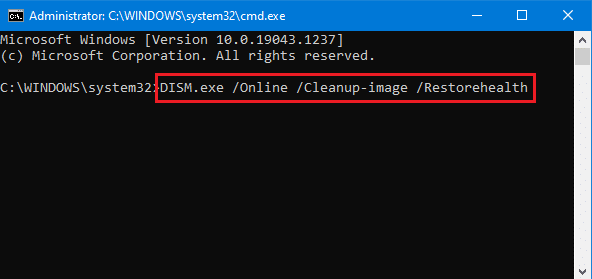
Methode 9C: Corrupte systeembestanden repareren met SFC
Het uitvoeren van Systeembestandscontrole in de opdrachtprompt lost ook eventuele afwijkingen in systeembestanden op.
Opmerking: het is raadzaam om de opdracht DISM Restore Health uit te voeren voordat u de SFC-opdracht uitvoert om ervoor te zorgen dat deze correct wordt uitgevoerd.
1. Open de opdrachtprompt met beheerdersrechten zoals eerder.
2. Typ in het opdrachtpromptvenster sfc /scannow en druk op Enter .
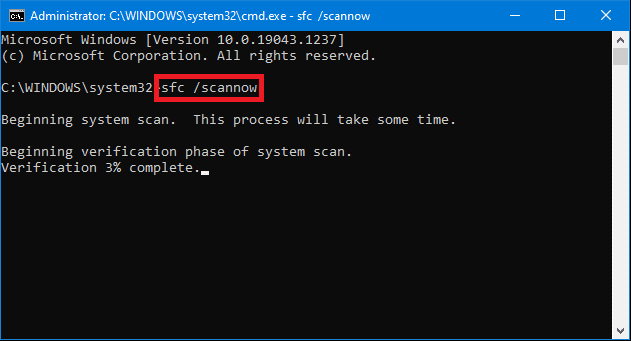
3. Laat de scan voltooid zijn. Start uw pc opnieuw op zodra het bericht verificatie 100% voltooid wordt weergegeven.
Methode 9D: Master Boot Record opnieuw opbouwen
Vanwege corrupte sectoren op de harde schijf kan Windows OS niet correct opstarten, wat resulteert in een blue screen of death-fout in Windows 10. Volg deze stappen om dit op te lossen:
1. Start uw computer opnieuw op terwijl u de Shift- toets ingedrukt houdt om het geavanceerde opstartmenu te openen .
2. Klik hier op Problemen oplossen.

3. Klik vervolgens op Geavanceerde opties .
4. Kies Opdrachtprompt in de lijst met beschikbare opties. De computer zal opnieuw opstarten.
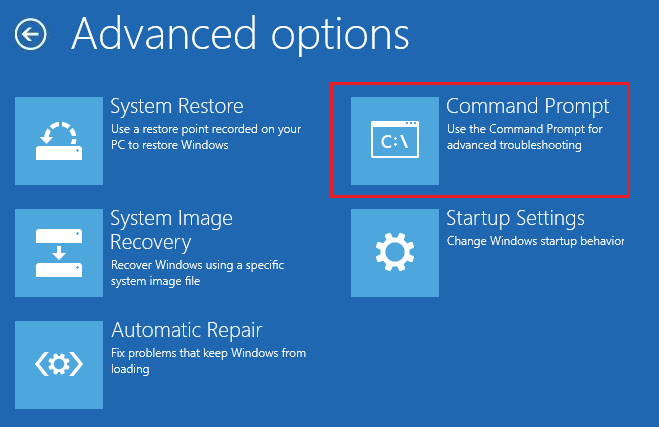
5. Kies uw account uit de lijst met accounts en voer uw wachtwoord in op de volgende pagina. Klik op Doorgaan .
6. Voer de volgende opdrachten één voor één uit.
bootrec.exe /fixmbr bootrec.exe /fixboot bcdedit /export X:\bcdbackup attrib X:\boot\bcd -h -r -s ren X:\boot\bcd bcd.old bootrec /rebuildbcd
Opmerking 1: In de opdrachten staat X voor de schijfpartitie die u wilt scannen.
Opmerking 2: Typ Y en druk op Enter wanneer u om toestemming wordt gevraagd om installatie aan de opstartlijst toe te voegen .
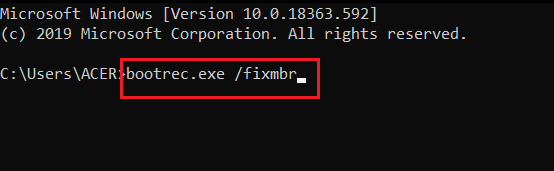
7. Typ nu exit en druk op de Enter- toets.
8. Klik op Doorgaan om normaal op te starten.
Lees ook: Avast-update repareren die vastzit in Windows 10
Methode 10: Scannen op schadelijke software
Schadelijke software en virussen kunnen systeembestanden aanvallen waardoor Windows onstabiel wordt. BSoD kan een indicatie zijn van een malware-aanval. Om de veiligheid van uw computer te garanderen, voert u een malwarescan uit met behulp van de Windows-beveiligingsfunctie of een antivirusprogramma van derden, indien geïnstalleerd.
Optie 1: Antivirus van derden gebruiken (indien van toepassing)
1. Zoek en start uw antivirusprogramma in de Windows- zoekbalk.
Opmerking: hier tonen we McAfee Antivirus ter illustratie. Opties kunnen verschillen, afhankelijk van de antivirusprovider die u gebruikt.
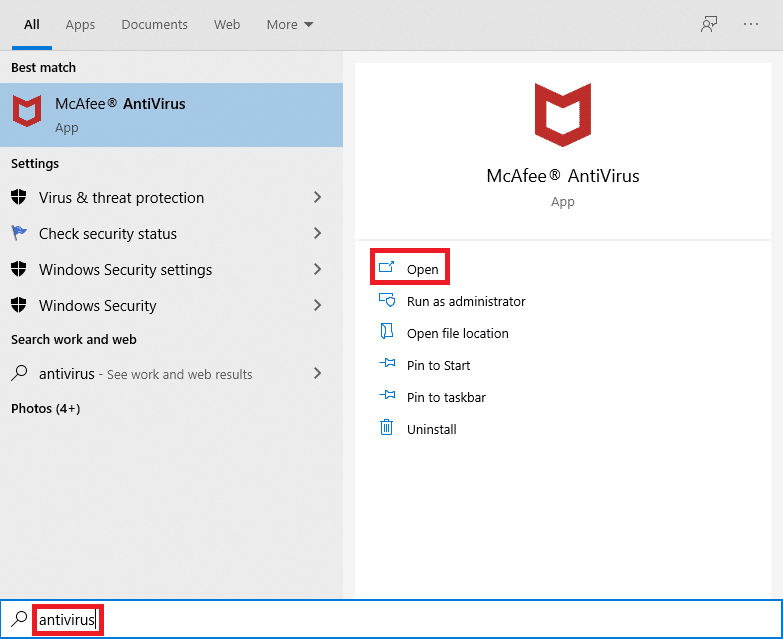
2. Zoek de optie om een scan uit te voeren. We raden aan om een volledige scan uit te voeren.
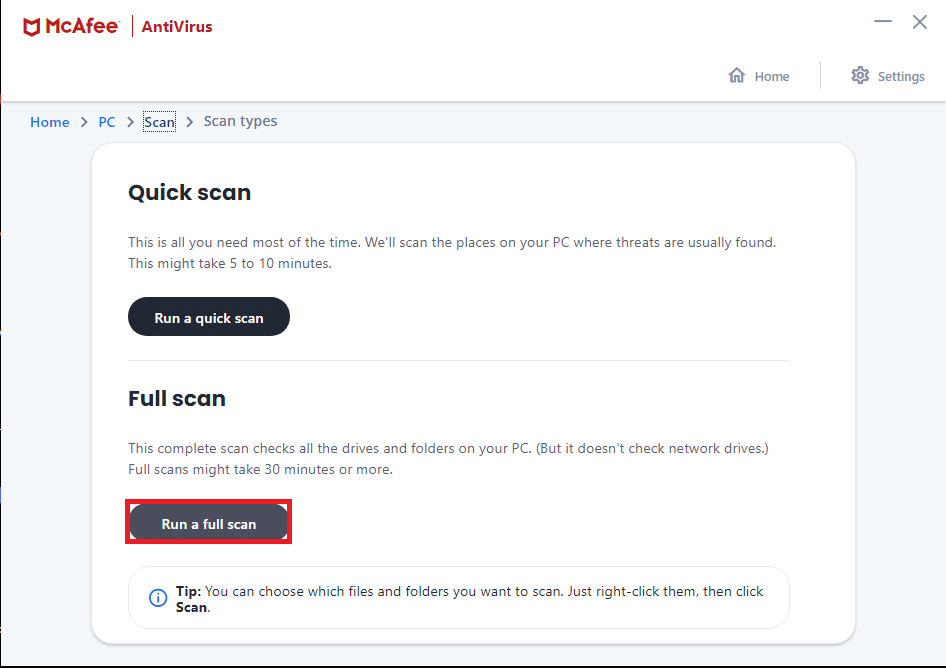
3. Wacht tot de scan is voltooid. Als er malware aanwezig was, zal uw antivirus deze automatisch detecteren en afhandelen.
Optie 2: Windows-beveiliging gebruiken (aanbevolen)
1. Klik op het pictogram Start , typ Windows-beveiliging en klik op Openen .
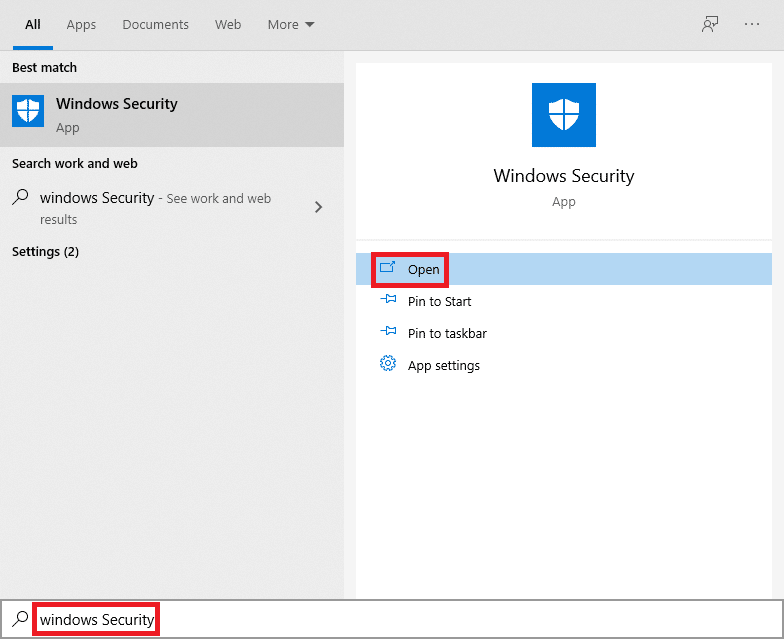
2. Klik op Virus- en bedreigingsbeveiliging .
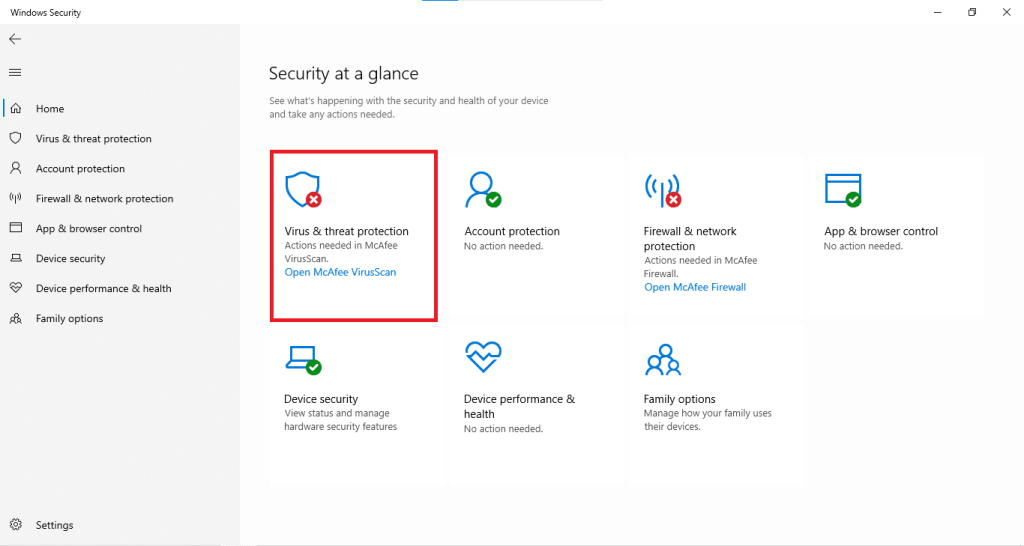
3. Klik op Scanopties.

4. Kies Snelle scan , Volledige scan, Aangepaste scan of Windows Defender Offline Scan en klik op Nu scannen. Wacht tot de scan is voltooid.
Opmerking: we raden de optie Volledige scan aan in niet-werkuren.

5. Malware wordt vermeld onder de sectie Huidige bedreigingen . Klik dus op Acties starten om actie te ondernemen tegen bedreigingen.

Lees ook : 8 manieren om de installatie van Windows 10 vast te zetten
Methode 11: Systeemherstel uitvoeren
Door uw computer te herstellen tot een punt waarop deze correct werkte, kunt u de blauwe schermfout van Windows 10 oplossen, omdat het corrupte systeembestanden kan herstellen of repareren.
1. Druk tegelijkertijd op de Windows + I- toetsen om het instellingenvenster te openen .
2. Klik op de optie Systeem .

3. Selecteer Over in het linkerdeelvenster.
4. Klik onder Gerelateerde instellingen aan de rechterkant op Systeembeveiliging , zoals gemarkeerd.
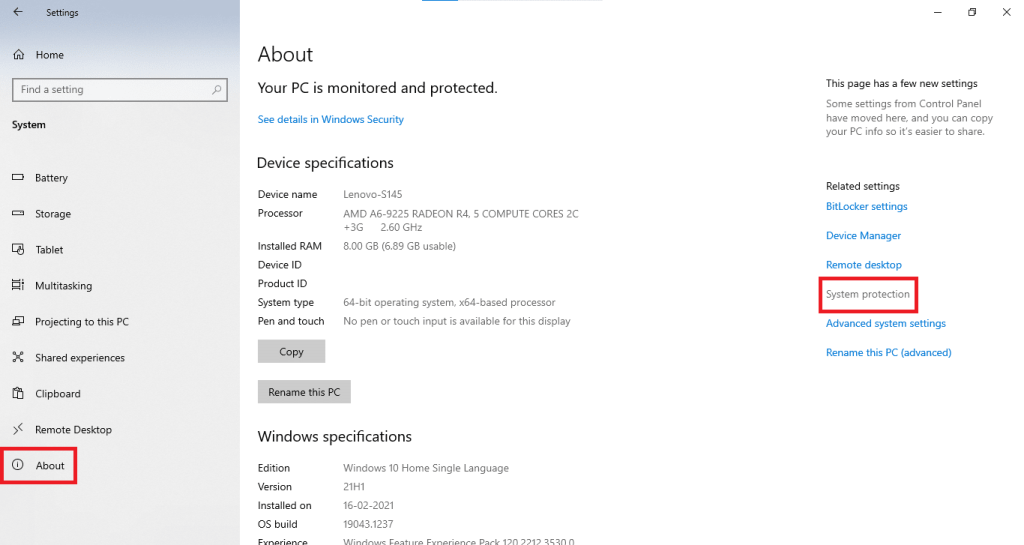
5. In het System Properties tab, klik op Systeemherstel ... knop en selecteer Next .
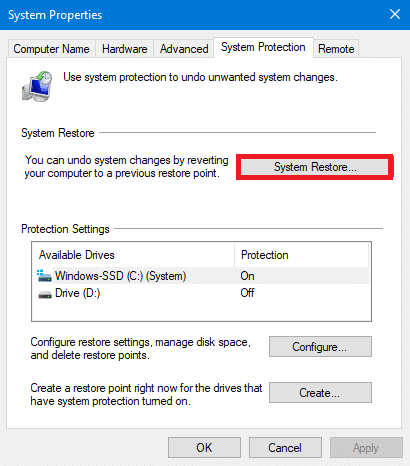
6. Kies het herstelpunt uit de lijst en selecteer Scannen op getroffen programma's om te weten welke van uw geïnstalleerde programma's worden beïnvloed door systeemherstel.
Opmerking: andere bestanden en gegevens blijven behouden zoals ze zijn.
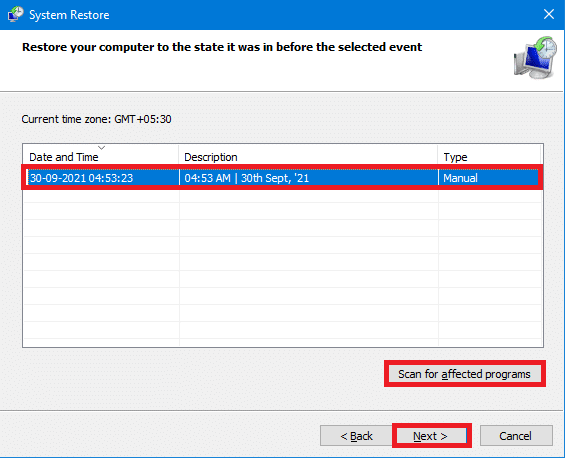
7. Nadat u de verwijdering van de vermelde programma's hebt bevestigd, klikt u op Sluiten .
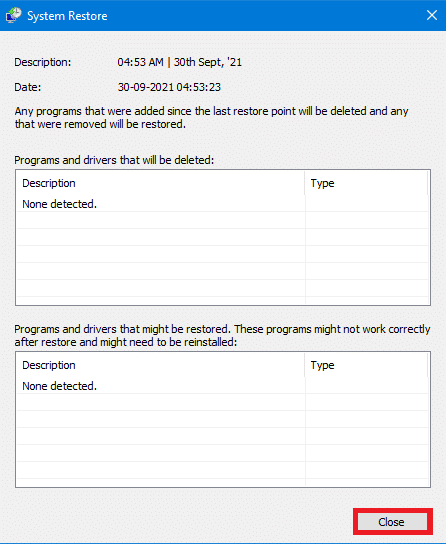
8. Klik vervolgens op Volgende in het venster Systeemherstel .
9. Laat het proces voltooid zijn en selecteer Voltooien aan het einde ervan. .
Dit zou de blue screen of death-fout van Windows 11 zeker moeten oplossen. Als dit niet het geval is, is er nog maar één optie over, namelijk om uw pc opnieuw in te stellen.
Methode 12: Reset uw pc
Hoewel uw persoonlijke bestanden en gegevens veilig blijven, wordt Windows volledig gereset en keert het terug naar de standaard, kant-en-klare staat. Zo worden alle problemen die ermee samenhangen opgelost.
1. Ga naar Instellingen > Update en beveiliging , zoals uitgelegd in methode 6.

2. Selecteer Herstel in het linkerdeelvenster.
3. Klik op Aan de slag onder Deze pc opnieuw instellen , zoals gemarkeerd weergegeven.
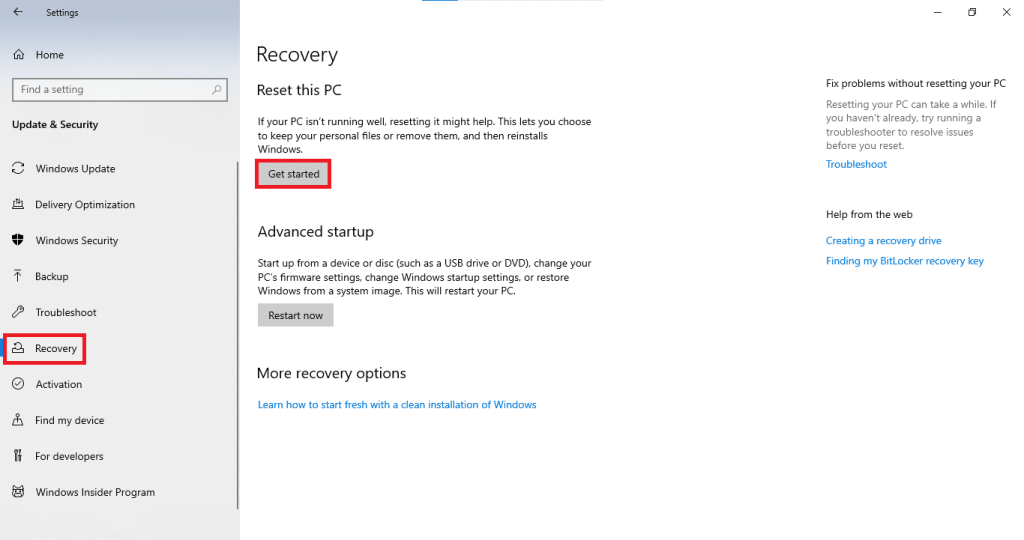
4. Selecteer Mijn bestanden behouden in het venster Deze pc opnieuw instellen .
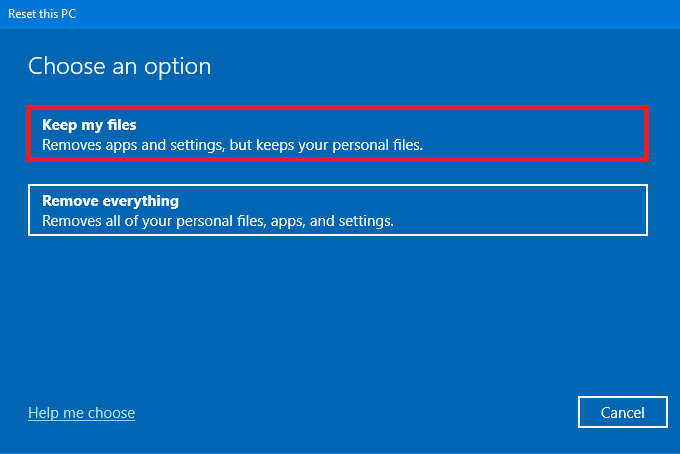
5. Volg de instructies op het scherm om uw computer opnieuw in te stellen en de genoemde fout permanent op te lossen.
Aanbevolen:
We hopen dat je de PFN_LIST_CORRUPT blue screen of death-fout in Windows 10 kunt oplossen . Laat ons weten welke methode je het beste heeft geholpen. We horen ook graag uw suggestie en vragen over dit artikel in het commentaargedeelte hieronder.